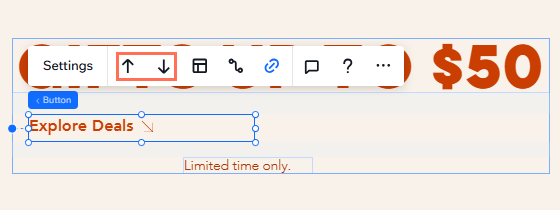Studio Editor: Ögeleri Yığma
7 dk.
Bu makalede
- Yığın uygulama
- Yatay ve dikey yığınlar arasında geçiş yapma
- Yığını yönetme
- Yığın tasarlama
- Yığın düzenini ayarlama
Ögeleri yığınlayarak tasarımınızı tutarlı boşluklarla düzenleyerek sade ve şık bir düzen oluşturabilirsiniz. Yığınlar, bir grup ögeyi "sarmalayan" bir esnek kutu kapsayıcıdır, böylece hem sırayla (tanımladığınız boşlukla) hem sırayla kalmalarını sağlar hem de asla üst üste binmemelerini sağlar.
Ayrıca, ögelerin bilerek üst üste binmesini sağlamak için negatif kenar boşlukları kullanabilirsiniz.
Üst üste binen ögelerle mi karşılaşıyorsunuz?
Bu sorunu nasıl çözeceğinizi ve neleri kontrol edeceğinizi öğrenmek için sorun giderme videomuzu inceleyin. .
Yığın uygulama
Ögeler yan yana (aynı üst ögede) yerleştirildiğinde, bunları yığın seçeneği görünür. Ögeleri yerleştirdiğiniz sıraya bağlı olarak yatay veya dikey olarak yığınlayabilirsiniz.
Bilmenizde fayda var:
- Ögeler kare şeklinde (ör. 2 x 2 öge) yerleştirilirse, aralarından seçim yapabileceğiniz hem dikey hem de yatay yığın seçenekleri sunulur.
- Bitişik ögeleri yığma fırsatlarını tespit ederek yanlışlıkla üst üste gelmemelerini sağlamak için Duyarlılık Denetleyici'yi kullanabilirsiniz.
Yığın uygulamak için:
- Editörünüze gidin.
- Üst üste koymak istediğiniz ögeleri hizalayın.
- Ögelerden birini seçin.
- Yığın simgesinin üzerine gelin
(yatay) /
(dikey) seçeneğine tıklayarak yığının nasıl görüneceğini kontrol edin.
Not: Mevcut yığın simgeleri (yatay veya dikey), ögeleri nasıl hizaladığınıza bağlı olarak değişir. - Uygulamayı uygulamak için Yığın'a tıklayın.
- (İsteğe bağlı) Kenar boşluklarını ayarlamak için ögeler arasındaki çizgiyi sürükleyin.
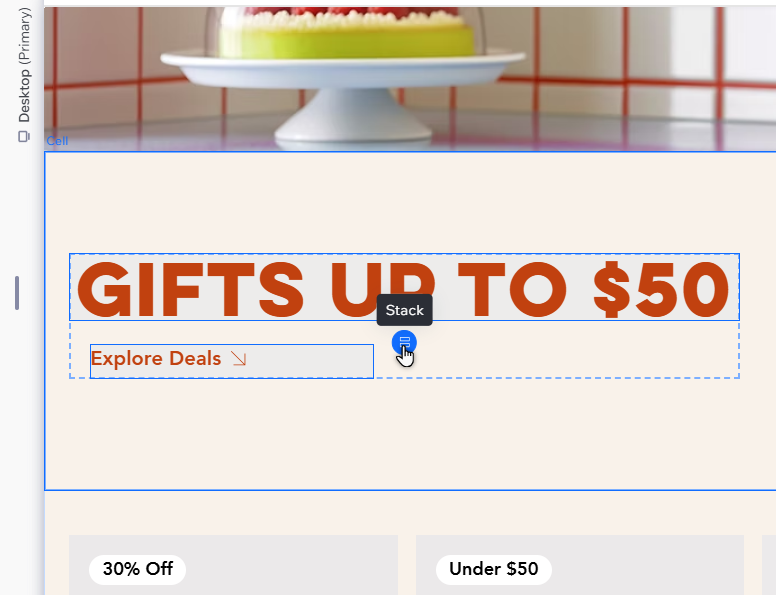
Bunu biliyor muydunuz?
Ögelerin üst üste binmesini istiyorsanız negatif kenar boşlukları da oluşturabilirsiniz.

Yatay ve dikey yığınlar arasında geçiş yapma
Yığın düzenini beğenmediniz mi? Bunları istediğiniz gibi hizalamak için yataydan dikeye (veya tam tersi) değiştirebilirsiniz. Bu, ögelerin otomatik olarak yeniden düzenlenmesini sağlayarak doğru sırada olmalarını sağlar.
Bir yığının düzenini değiştirmek için:
- Editörünüzdeki yığını seçin.
- Açılır menüye tıklayın.
- Yatay veya Dikey seçeneğini işaretleyin.
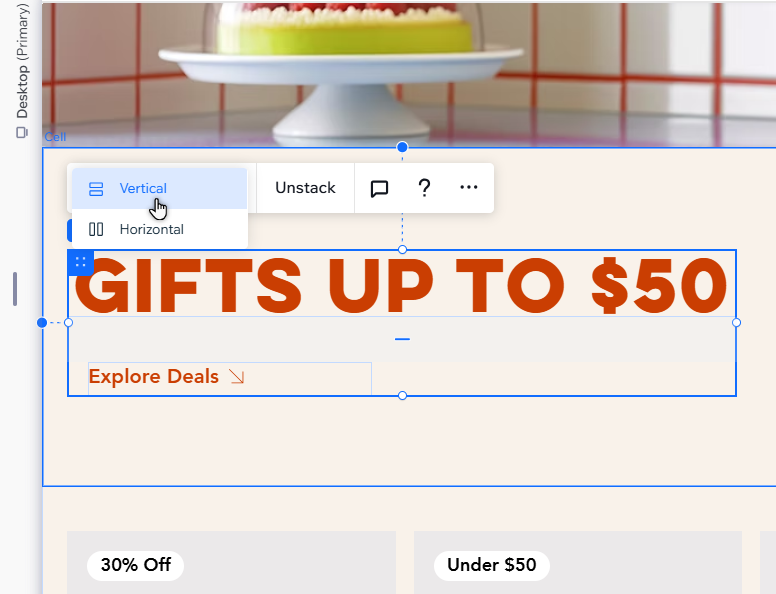
Yığını yönetme
Yığını, yeni içerik ve gereksinimlere uyacak şekilde özelleştirebilirsiniz. Yığına daha fazla öge ekleyin, tek bir tıklamayla hareket ettirin ve artık gerek duymadığınız ögeleri ayırın.
Bir yığını yönetmek için:
- Editörünüze gidin.
- İlgili yığını seçin.
- Daha sonra ne yapacağınızı seçin:
Yığına bir öge ekleme
Yığından bir ögeyi ayırın
Yığındaki ögeleri yeniden sıralama
Yığından öge ayrı
Yığın tasarlama
Yığın şeffaf olmak zorunda değildir; onu, sayfada içeriğin öne çıkmasını sağlayacak şekilde tasarlayabilirsiniz. Arka plan rengi, kenarlık ve gölge ekleyin. Ayrıca yığın köşelerini daha yuvarlak veya keskin olarak ayarlayabilirsiniz.
Bir yığını tasarlamak için:
- Editörünüze gidin.
- İlgili yığını seçin.
- Editörün sağ üst köşesindeki Denetçiyi Aç simgesine
 tıklayın.
tıklayın.

- Tasarım altındaki mevcut seçenekleri kullanarak yığını özelleştirin:
- Arka plan rengini ayarlayın. Ayrıca opaklığını ayarlayabilir ve cam efekti ekleyebilirsiniz.
- Yığını çerçevelemek için bir kenarlık ekleyin.
- Köşeler için bir yarıçap seçin.
- Gölgeyi etkinleştirin ve açısı, mesafesi, boyutu vb. gibi ayarları yönetin.
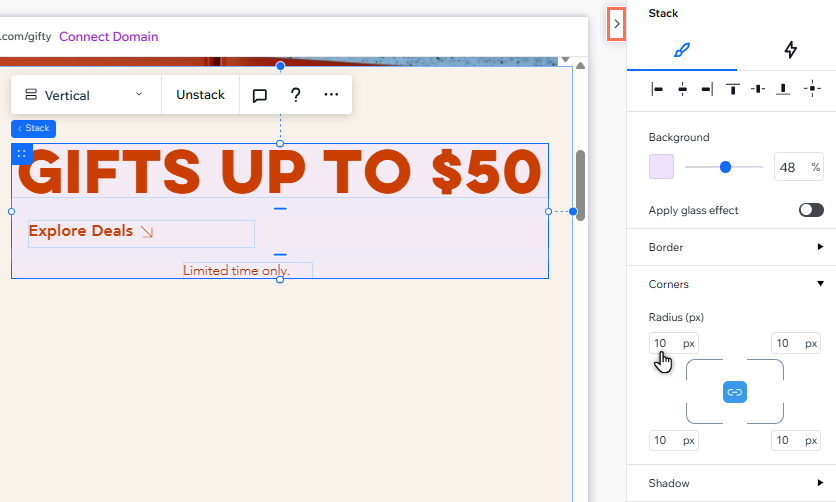
Yığın düzenini ayarlama
Tasarımınızın hem sizin yaratıcı vizyonunuza hem de müşterinizin ihtiyaçlarına hitap etmesi için yığın düzenini ayarlayarak her ögenin aralıklı, hizalı ve uyumlu şekilde konumlanmalarını sağlayın.
Yığın düzenini ayarlamak için:
- Editörünüze gidin.
- İlgili yığını seçin.
- Editörün sağ üst köşesindeki Denetçiyi Aç simgesine
 tıklayın.
tıklayın.

- Ekranı kaydırarak Düzen bölümüne gidin.
- Mevcut seçenekleri kullanarak yığın düzenini ayarlayın:
- Yığın düzenini Yataydan Dikey'e veya tam tersi şekilde değiştirin.
- (Yalnızca Yatay) Yönü Soldan Sağa veya Sağdan Sola veya tam tersi şekilde değiştirin.
- Yığın ögeleri arasında eşit aralıklar oluşturmak için Öge aralığı alanına bir değer girin.
- Ögeler için bir hizalama seçin: Sol, Sağ, Orta veya İki Yana Yasla.
- Kenarlara dolgu ekleyin.
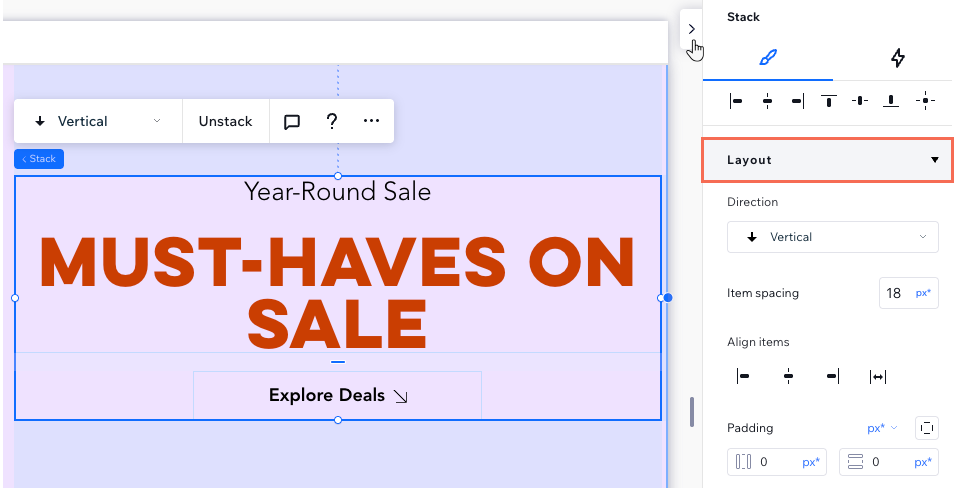
Bunu biliyor muydunuz?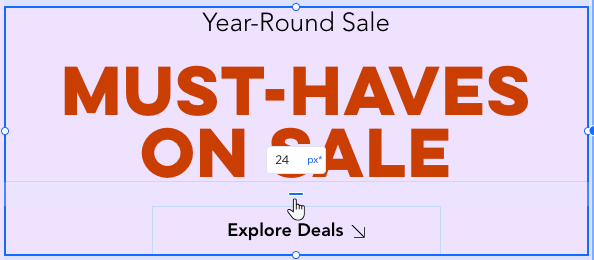
Dolguyu ve aralığı doğrudan tuval üzerinden ayarlayabilirsiniz. Ögeler arasındaki çizgiyi sürükleyin veya kesin bir değer girmeyi tercih ediyorsanız çizgiye çift tıklayın. Gerekirse boyut birimini bile değiştirebilirsiniz.
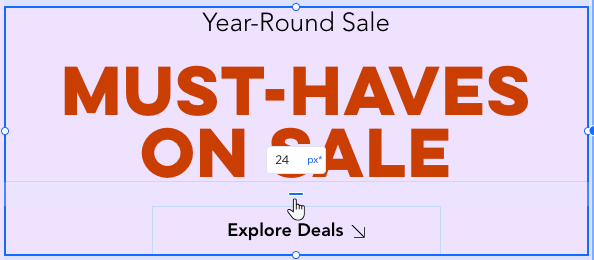




 tıklayabilir ve Yığından Ayır'ı seçebilirsiniz.
tıklayabilir ve Yığından Ayır'ı seçebilirsiniz.
 / Aşağı Taşı
/ Aşağı Taşı  veya Sola Taşı
veya Sola Taşı